هدف آموزش: در این آموزش شما با ضرورت فراگیری دستور Restart، الزامات و نکات فنی بکارگیری Restart در آباکوس، موارد کابرد دستور Restart در آباکوس و نهایتا نحوه بکارگیری دستور ریستارت در Abaqus آشنا خواهید شد.
چرا Restart در آباکوس را بیاموزیم؟!
شرایطی را در نظر بگیرید که یک تحلیل اجزای محدود را با صرف زمان و هزینه زیاد انجام دادهاید و قصد دارید از نتایج حاصل برای یک تحلیل جدید استفاده کنید یا اینکه پس از حل تشخیص میدهید بهتر است شرط مرزی در میانه حل عوض شود اما نمیخواهید حل را از همان ابتدا تکرار کنید و نتایج تا میانه راه برای شما قابل قبول است و از آن نقطه به بعد نیاز به اعمال تغییرات دارید. Abaqus برای این مواقع چارهای اندیشیده و استفاده از دستور Restart را به شما پیشنهاد میدهد. در ادامه این آموزش آباکوس با ما همراه باشید تا یکی از زیباترین دستورات آباکوس را فرا گیرید.
نکات اساسی در بکارگیری دستور Restart در آباکوس
همانطور که در بالا نیز اشاره شد، هدف از ابزار Restart، ادامه دادن به یک تحلیل (افزودن گام حل و یا یک حل دارای مشکل) و یا تغییر آنالیز حل است. در آنالیز Restart مجاز به تغییر هندسه، مش، ماده، مقطع و … آنالیز پیشین نیستید و نباید هیچیک از شرایط بارگذاری و مرزی را که قبل از Restart Step ایجاد کردهاید تغییر دهید (آشنایی با نحوه اعمال بار در آباکوس– آشنایی با شرایط مرزی حاکم بر سازه). در ادامه سعی میکنیم موضوع را با یک مثال برای شما روشن کنیم.
استفاده از دستور Restart در آباکوس
فرض کنید میخواهیم یک مسئله مانند کشش عمیق را با استفاده از Abaqus/Explicit حل کرده و قصد داریم در ادامه از Restart استفاده کنیم (کاربرد اول دستور Restart که در بالا اشاره کردیم).
پیش از شروع حل اصلی، در ماژول Step و از مسیر Output → Restart Requests نسبت به ایجاد دستور ریستارت در بازههای زمانی مشخص اقدام کنید.
سپس حل مسئله را به شکل کامل انجام دهید. میتوانید نتایج تحلیل را مشاهده کنید و در صورت نیاز گامی برای بهبود نتایج بردارید. فرض کنید قصد داریم تا شرط مرزی را عوض کنیم و تحلیل را ادامه دهیم. به ماژول Step رفته و Step جدیدی تعریف کنید. سپس در ماژول Load شرایط مرزی و بارگذاری مربوط به Step جدید را (که در واقع از پایان حل قبلی آغاز میشود) به دلخواه تغییر دهید. دوباره تأکید میکنیم که از اعمال تغییر در شرایط گامهای پیشین خودداری کنید. سپس مسیر Model → Edit Attributes → Model-1 را طی کرده و از سربرگ Restart تیک گزینه Read data from job را فعال و در قسمت مشخص شده مسیر مربوط به فایل job تحلیل پیشین را وارد کنید.
در بخش Step name نیز نام Step قبلی و در صورت نیاز، گام مربوط به ادامه حل را تعیین نمایید.
در آخرین قدم، به ماژول Job رفته و پس از ایجاد یک حل جدید، به ویرایش آن و مشخص کردن بعنوان یک تحلیل Restart بپردازید. در انتها کافیست عملیات حل را شروع کنید و از آموختن این دستور لذت ببرید!
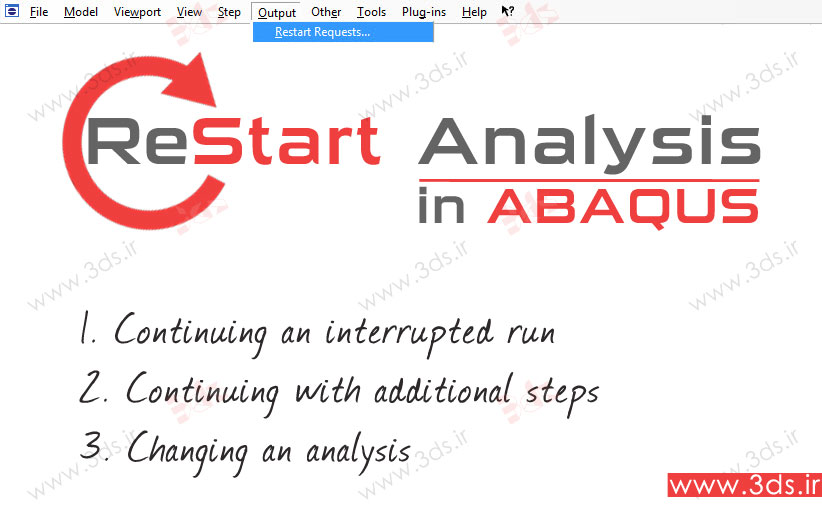
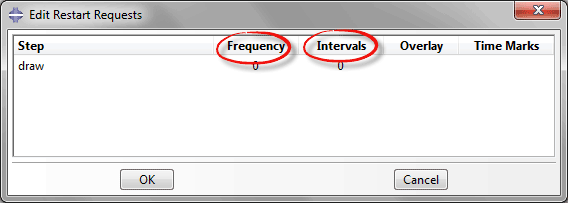
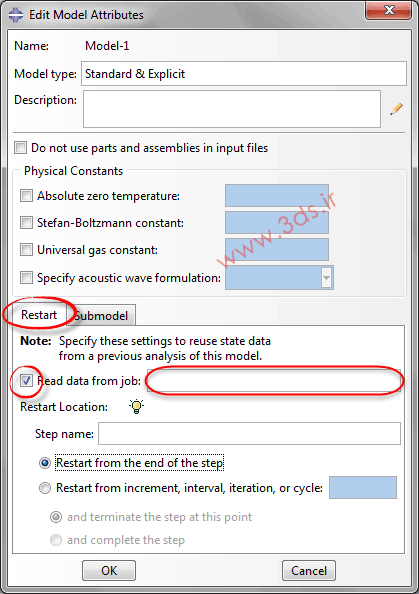
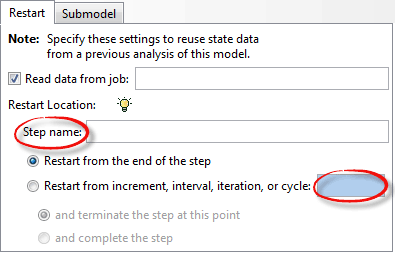
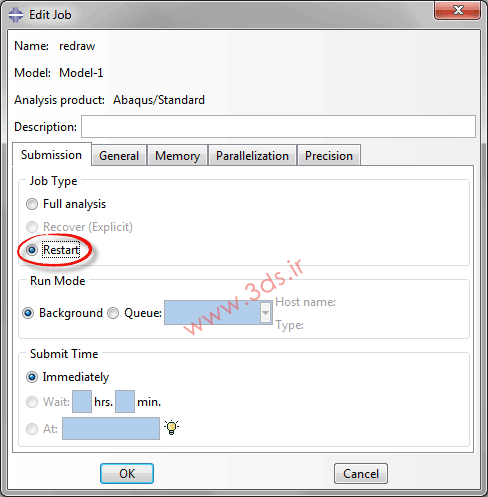

سلام اقای مهندس وقت به خیر با restart میخوام یک انالیزی که 30 ساعت زمان میبره را در طول چند روز قطعه قطعه انجام بدم برا همین بعد این که یک ساعت از ران تایمگذشت kill کردم و الان میخوام از restart استفاده بکنم برا همین در قسمت Output → Restart Requests باید چه تنظیماتی ایجاد بکنم ؟؟؟؟
سلام
میتونید فاصله زمانی ذخیره داده را روی مینیمم بگذارید
سلام وقت بخیر
من میخوام تنظیمات restart رو طوری به نرم افزار وارد کنم که بتونم از یک اینکریمنت وسط استپ دوباره تحلیل رو انجام بدم. Frequeny و interval رو چند وار کنم؟ و overlay و time mark رو لازمه فعال کنم؟
سلام
1
سلام. تشکر از راهنمایی جنابعالی.
من در مدلم از restart هم برای استفاده از استپ, هم اینکریمنت تعریف و استفاده کردم. با توجه به اینکه ران طولانی است آیا امکان داره که از چندین restart بصورت متوالی استفاده کنم. دوتا تونستم استفاده کنم اما برای سومی هرکاری میکنم میگه این شماره اینکریمنت وجود نداره درصورتیکه هم فایل res وجود داره هم اینکریمنت. ممنون میشم راهنمایی فرمایید.
سلام
مشکلی نداره
احتمالا ورودی درستی نمیدید به آباکوس
سلام وقتتون بخیر
من یه تحلیل مربوط به جوشکاری اصطکاکی اغتشاشی با حلگر Dynamic explicit دارم که مدت زمان حلش بیشتر از دو روز طول میکشه که ممکنه بدلیل قطع برق کامپیوتر وسط حل خاموش بشه .
میخواستم بدونم دستور ریستارت برای همه حلگرای اباکوس از جمله حلگر انتخابی من کاربرد داره یه نه فقط برای یه سری حلگر بخصوصه؟
سلام
بله، قابل استفاده ست
سلام من یک تحلیل هیسترزیس انجام میدم ک 7-8 ساعت زمان میبره، الان تحلیل که کردم سیستم بعد از گذشت step time = 2.243 از استپ تایم کل بارگذاری 3.4 متوقف شده (خواستم خروجی بگیرم سسیستم هنگ کرد و انداخت بیرون از تحلیل) الان میتونم از این روش برای ادامه تحلیلم استفاده کنم؟ در حالیکه برای استپ-1 ایجاد ریستارت نکردم.
ممنون میشم راهنماییم کنید.
سلام
اگر تنظیماتی برای ریستارت ایجاد نکرده باشید خیر